
- 010-82782651
说明:已经购买的产品,可以批量导入到云售后系统中,建立客户产品档案。有了客户产品档案后,可以随时关联查询到客户产品的历史安装、维修、保养等服务记录,做到精细化的管理。
① 打开云售后官网www.yunshouhou.net登录进入软件。
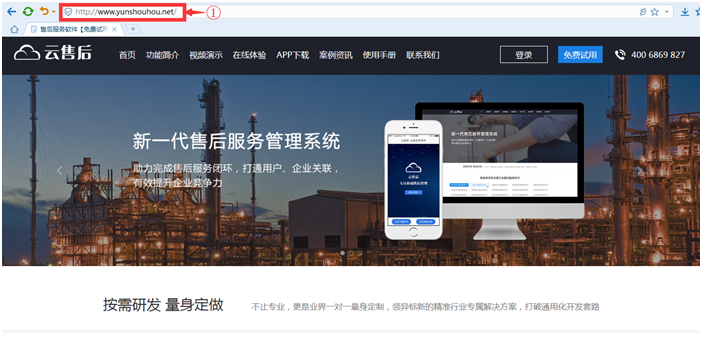
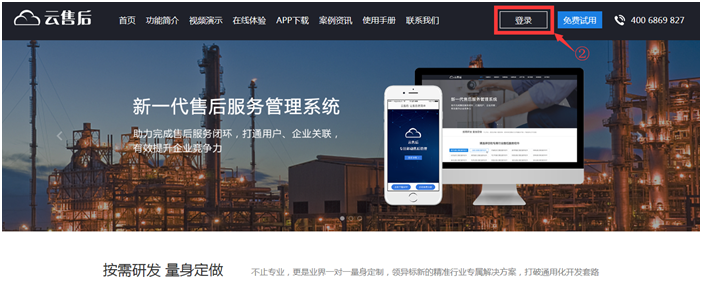
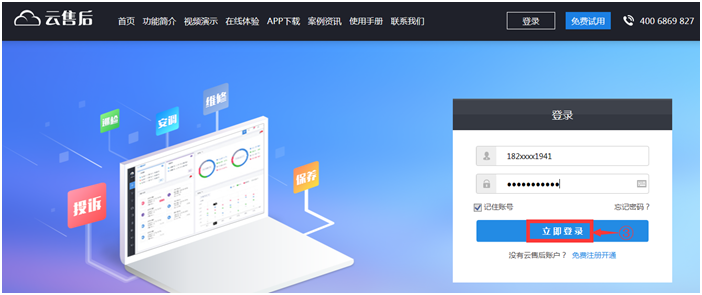
② 点击屏幕左侧主菜单“客户管理”,再点击“客户产品”,打开客户产品下级菜单。
③ 批量导入客户产品
a) 如果客户产品太多,数据量较大,可以用EXCEL模板批量导入客户产品。
b) 在菜单上点击“EXCEL导入”,进入客户产品导入界面。
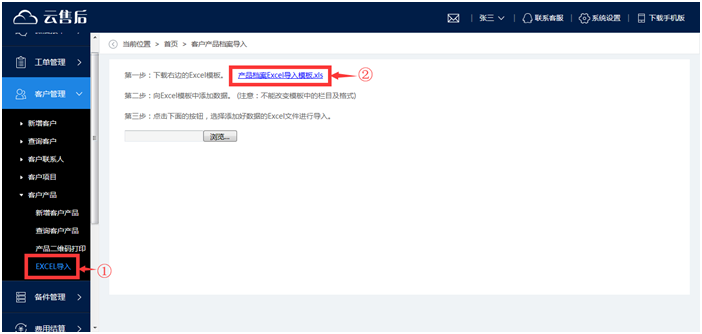
c) 按照提示的步骤,下载EXCEL导入模板到本地
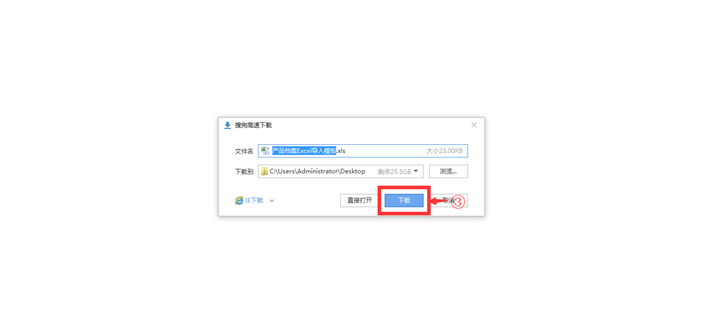
d) 打开EXCEL导入模板,将客户产品信息数据填入到模板中。注意,不要改变模板的标题列顺序,不要增加或删除模板的列。
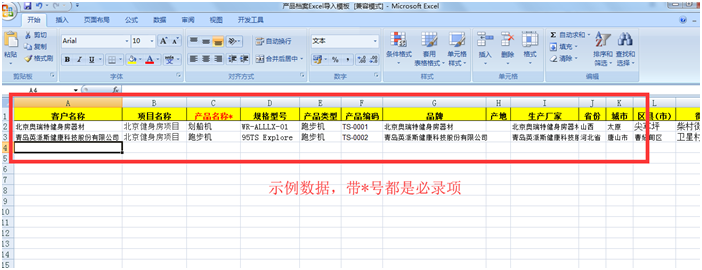
e) 模板编辑好并保存后,点击“选择文件”,选中模板文件,上传到系统中。
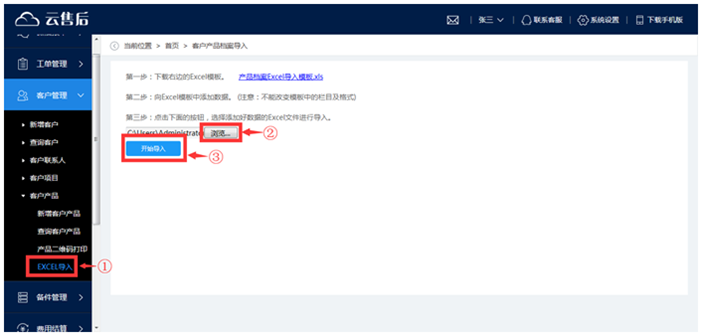
f) 如果导入的数据有不合格的地方,系统会自动进行检查,并给出提示,这时候需要根据提示,修改数据,重新上传。
特别注意:批量导入客户产品时,系统会自动创建客户档案和产品目录。也就是说,在导入客户产品的时候,如果某个客户名称在客户档案不存在,则自动创建一个客户档案,如果某个产品名称在产品目录中不存在,则自动创建一个产品目录。
所以,导入了客户产品,就自动导入了客户档案和产品目录,不用再单独导入这项了。
如果启用项目管理,导入客户产品时,还可以自动导入并建立项目档案。
④ 新增客户产品
a) 在菜单上点击“新增客户产品”,进入客户产品信息录入界面。
b) 先点击“客户名称”旁边的放大镜,选择客户。
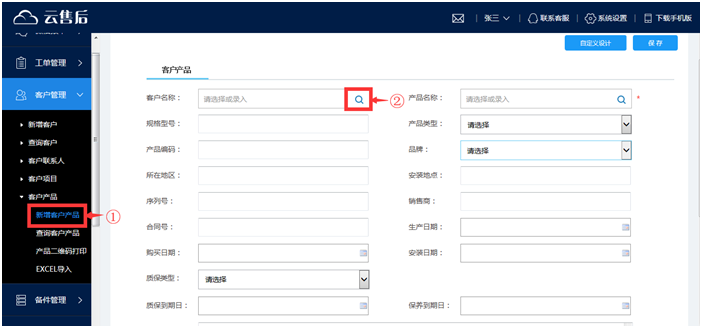
c) 如果弹出的窗口没有客户,可以点击“新增客户”按钮,先录入客户档案。当然,也可以提前将客户档案通过EXCEL导入。
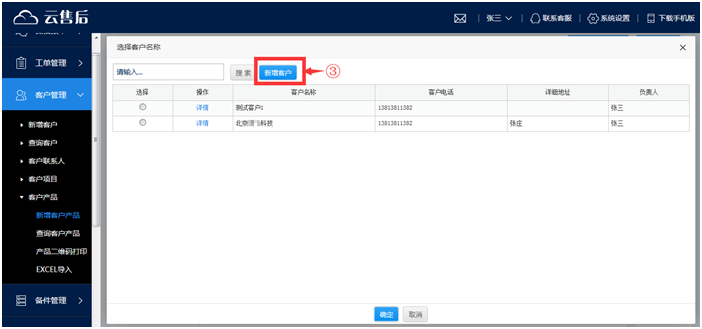
d) 先点击“产品名称”旁边的放大镜,从产品目录中选择产品。
有产品类型的会自动带出产品的类型,如果可以可以点击下拉项选择。
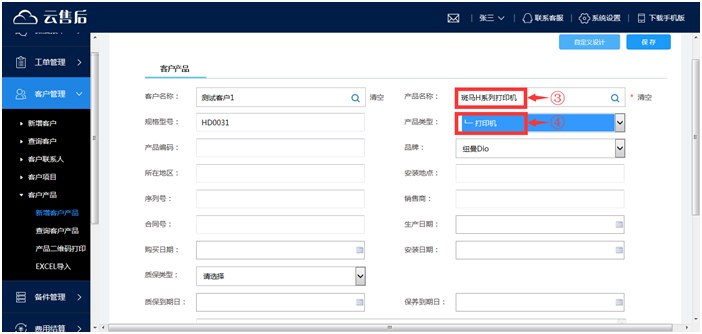
e) 如果弹出的窗口没有产品目录,可以点击“新增产品目录”按钮,先录入产品目录。当然,也可以提前将产品目录通过EXCEL导入。
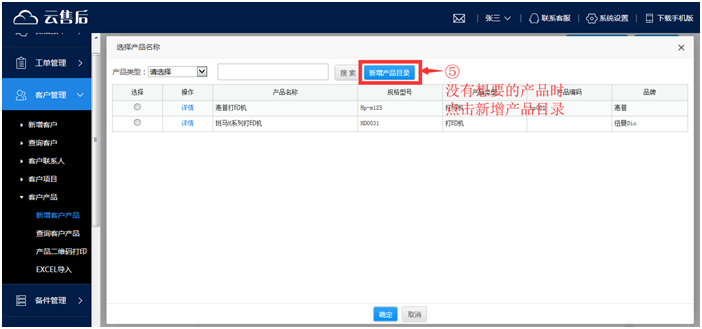
f) 带*号为必录项,其他可以选录,录入相关信息完毕后,点击“保存”。
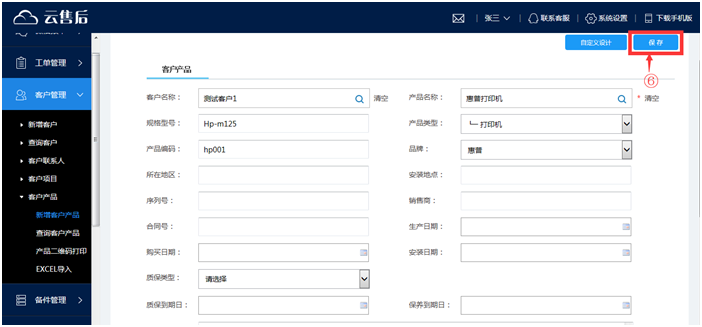
⑤ 查询客户产品
a) 在菜单上点击“查询客户产品”,进入已有客户产品列表界面,显示系统中已经存在的客户产品。
b) 点击某行左侧的“详情”按钮,可以进入详情页,查看对应客户产品的详细信息。
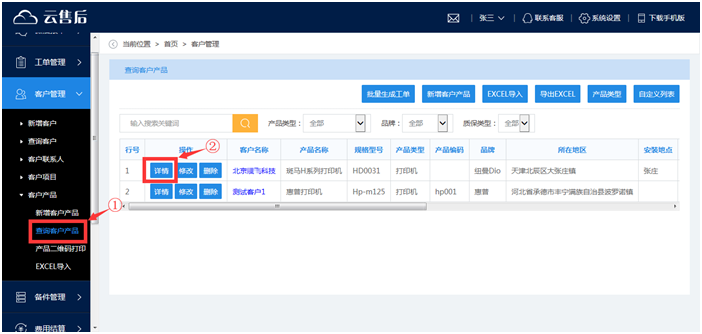
⑥ 修改客户产品
a) 在菜单上点击“查询客户产品”,进入已有客户产品列表界面,显示系统中已经存在的客户产品。
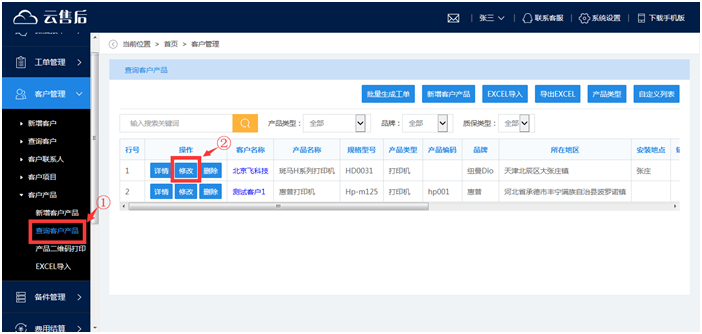
b) 点击某行左侧的“修改”按钮,可以进入修改界面,录入修改后的信息,点击“保存”。
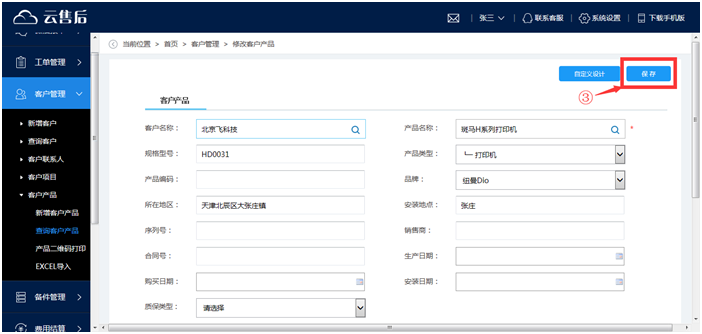
⑦ 删除客户产品
a) 在菜单上点击“查询客户产品”,进入已有客户产品列表界面,显示系统中已经存在的客户产品。
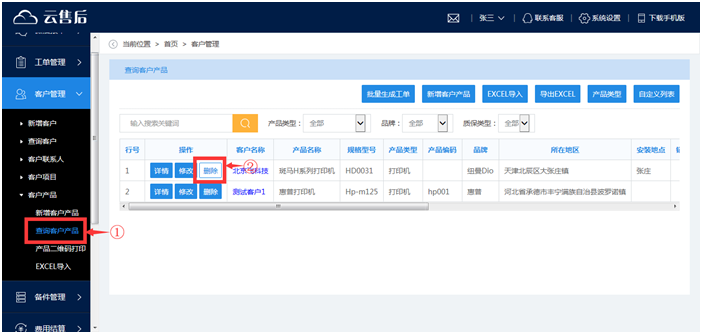
b) 点击某行左侧的“删除”按钮,点击“确定”,可以删除对应的客户产品。
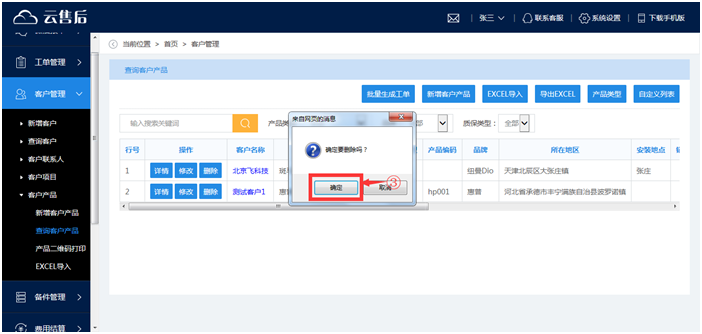
① 注意区别:客户产品指的是客户已购买的产品信息,产品目录指的是公司经营的产品信息。产品目录只有产品的基本信息,客户产品不仅包含产品基本信息,还包含客户信息。
② 导入了客户产品,就自动创建该产品对应的客户档案、客户项目档案和产品目录。所以,应首先导入客户产品,这样就不用导入客户档案、客户项目和产品目录了。当然,客户产品中没有涉及到的产品信息,还是要通过产品目录导入。